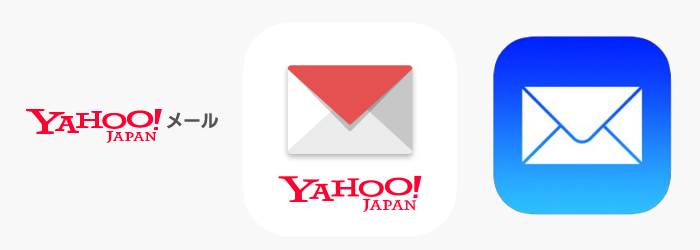Yahoo!メールアドレスの作成方法
では、フリーメールアドレスの作成方法をYahoo!メールを例に順を追って解説してみます。
このページの作成時のものですが、だいたいは次の通りで大丈夫だと思います。
基本的には、Yahoo!メールアドレスを新規作成する場合はYahoo!のIDとセットで作成するようになっています。
作成はパソコンとネット環境さえあれば誰でも無料で取得可能で、PCはもちろんスマホでも作成できます。
今回はPCで作成する手順をご紹介しますが、追加でYahoo!メールアドレスを作成する場合、既にIDをお持ちの方はログアウトしてから作成に掛かってください。
まずはYahoo!のトップページへジャンプ!⇒「Yahoo!トップページ」
そのトップページ右側にあるメールアイコンの所の「メールアドレスを取得」をクリック!
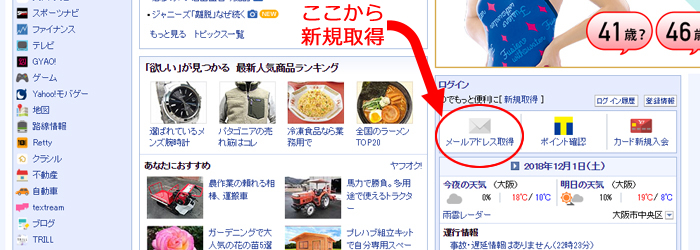
下の画面の所で、「今すぐメールアドレスを作る」をクリック。
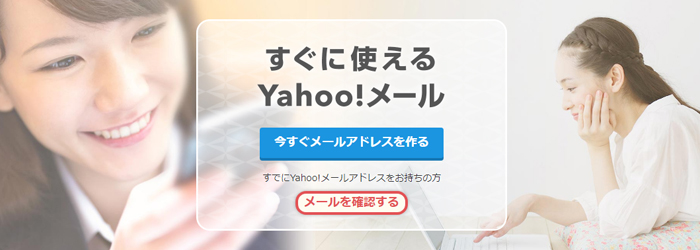
ここで出てくる画面では、下の写真の左側になりますが、登録の時に連絡先に使う他のメールアドレスを持っている場合は、そのまま必要事項を入力してください。
他にアドレスが無い場合や、連絡先として使いたくない場合は「メールアドレスなしで登録する」をクリックして、右側の画面に切り替わったら、同じく必要事項を記入して進んでください。
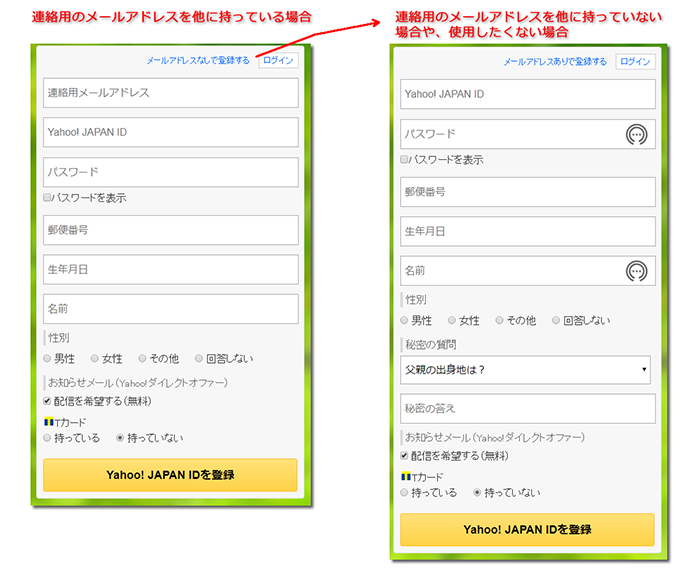
「Yahoo! JAPAN ID」は任意で設定できるんですが、入力すると自動で使用可能かどうかを判断してくれて表示されます。
「パスワード」も任意で設定して、登録をします。設定したIDとパスワードは忘れないようにしてください。
登録はこれで完了ですので、再度Yahoo!トップページに戻って、新しく作成したYahoo!IDでログインします。
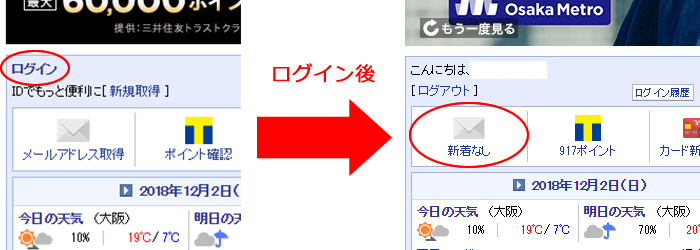
作成したメールアドレスは、設定したYahoo! JAPAN IDに「@yahoo.co.jp」を付け加えたものになります。
確認したい場合は、Yahoo!メールの設定画面で確認できます。
これで、ネット副業をすぐに始められます。